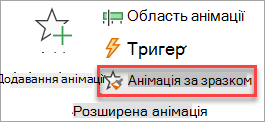У PowerPoint можна скопіювати анімацію з одного об'єкта до іншого за допомогою функції "Анімація за зразком".
За зразком анімація застосовує анімаційні ефекти та характеристики рівномірно до інших об'єктів одним клацанням миші.

1-хвилинна демонстрація
Копіювання анімації
-
Виберіть об'єкт з анімацією, яку потрібно скопіювати.
-
На вкладці Анімація стрічки панелі інструментів у групі Додаткові параметри анімації натисніть кнопку Анімація за зразком.
Курсор зміниться так:
-
На слайді клацніть об'єкт, до якого потрібно скопіювати анімацію.
Додаткові відомості
Копіювання анімації
-
Виберіть об'єкт з анімацією, яку потрібно скопіювати.
-
На вкладці Анімація стрічки панелі інструментів натисніть кнопку Анімація за зразком.
-
На слайді виберіть об'єкт, до якого потрібно скопіювати анімацію.